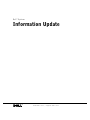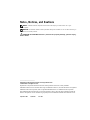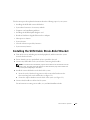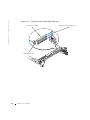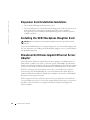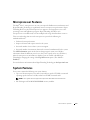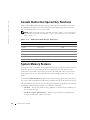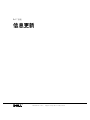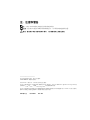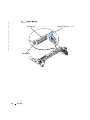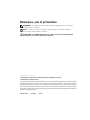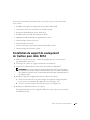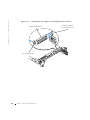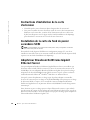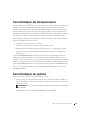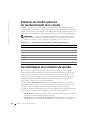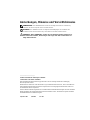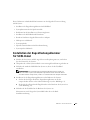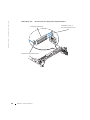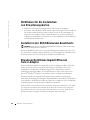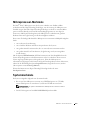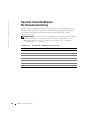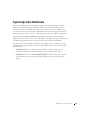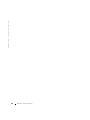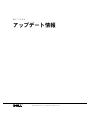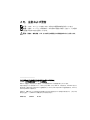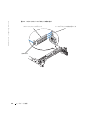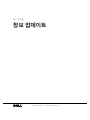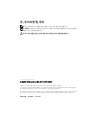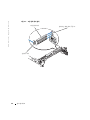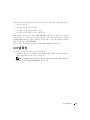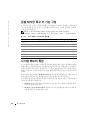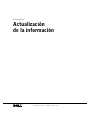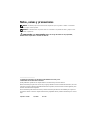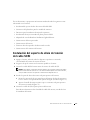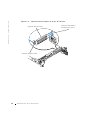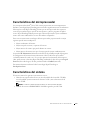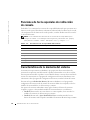Seite wird geladen ...
Seite wird geladen ...
Seite wird geladen ...
Seite wird geladen ...
Seite wird geladen ...
Seite wird geladen ...
Seite wird geladen ...
Seite wird geladen ...
Seite wird geladen ...
Seite wird geladen ...
Seite wird geladen ...
Seite wird geladen ...
Seite wird geladen ...
Seite wird geladen ...
Seite wird geladen ...
Seite wird geladen ...
Seite wird geladen ...
Seite wird geladen ...
Seite wird geladen ...
Seite wird geladen ...
Seite wird geladen ...
Seite wird geladen ...
Seite wird geladen ...
Seite wird geladen ...
Seite wird geladen ...

Anmerkungen, Hinweise und Vorsichtshinweise
ANMERKUNG: Eine ANMERKUNG macht auf wichtige Informationen aufmerksam,
mit denen Sie Ihren Computer besser einsetzen können.
HINWEIS: Ein HINWEIS warnt vor möglichen Beschädigungen der Hardware oder
vor Datenverlust und weist darauf hin, wie Probleme vermieden werden können.
VORSICHT: Unter VORSICHT werden Sie auf Gefahrenquellen hingewiesen,
die materielle Schäden, Verletzungen oder sogar den Tod von Personen zur
Folge haben können.
____________________
Irrtümer und technische Änderungen vorbehalten.
© 2003 Dell Inc. Alle Rechte vorbehalten.
Eine Reproduktion dieses Dokuments in jeglicher Form ist nur mit vorheriger schriftlicher Genehmigung
der Dell Corporation erlaubt.
Markenzeichen in diesem Text: Dell und das DELL-Logo sind Warenzeichen der Dell Inc.; Microsoft und Windows
sind eingetragene Warenzeichen der Microsoft Corporation Intel ist ein eingetragenes Warenzeichen und Xeon ist
ein Warenzeichen der Intel Corporation.
Andere in diesem Dokument möglicherweise verwendete Marken und Handelsbezeichnungen sind unter Umständen
Marken und Namen der entsprechenden Firmen oder ihrer Produkte. Dell Inc. erhebt keinen Anspruch auf Marken
und Handelsnamen mit Ausnahme der eigenen.
September 2003 P/N 9Y853 Rev A03

Aktuelle Informationen 4-1
Dieses Dokument enthält aktuelle Informationen zu den folgenden Themen in Bezug
auf Ihr System:
• Installation der Zugentlastungsklammer für SCSI-Kabel
• Systemplatinenstecker für Speichermodule
• Richtlinien für die Installation von Erweiterungskarten
• Installation der SCSI-Rückwand-Zusatzkarte
• Broadcom NetXtreme Gigabit Ethernet Server Adapter
• Mikroprozessor-Merkmale
• Systemmerkmale
• Spezielle Tastenfunktionen für Konsolenumleitung
• Systemspeicher-Merkmale
Installation der Zugentlastungsklammer
für SCSI-Kabel
1 Schalten Sie das System und alle angeschlossenen Peripheriegeräte aus, und ziehen
Sie den Netzstecker des Systems.
2
Überprüfen Sie, ob das System im Rack so weit wie möglich nach hinten geschoben ist.
3 Schließen Sie sämtliche SCSI-Kabel am System an, bevor Sie die E/A-Kabel
anschließen.
ANMERKUNG: Bei Verwendung der Zugentlastungsklammer können jeweils nur
zwei SCSI-Kabel an jedem E/A-Steckplatz angeschlossen werden. Die Kabel können
nicht übereinander verlegt werden, sondern nur nebeneinander oder diagonal zueinander.
4
Installieren Sie die Zugentlastungsklammer an der Rückseite des Systems.
a Stecken Sie die langen Enden der Zugentlastungsklammer in die drei
entsprechenden Löcher in der Schienenhalterung ein (siehe Abbildung 4-1).
b Ziehen Sie die selbstsichernde Flügelschraube an der Rückseite des Systems fest
(siehe Abbildung 4-1).
5 Schließen Sie die E/A-Kabel an der Rückseite des Systems an.
Informationen zum Verlegen der Systemkabel finden Sie in der Rack-
Installationsanleitung.

4-2 Aktuelle Informationen
www.dell.com | support.euro.dell.com
Abbildung 4-1. Installation der Zugentlastungsklammer
Zugehörige Löcher in
der Schienenhalterung (3)
Zugentlastungsklammer
Selbstsichernde Flügelschraube

Aktuelle Informationen 4-3
Systemplatinenstecker für Speichermodule
Abbildung 4-2 zeigt die Anordnung und die aktualisierte Beschreibung der Speichermodul-
anschlüsse auf der Systemplatine.
Nähere Informationen zu den Systemplatinensteckern finden Sie in der Anleitung
zur Installation und Fehlersuche.
Abbildung 4-2. Systemplatinenstecker für Speichermodule
Stecker BANK1_A
Stecker BANK1_B
Stecker BANK2_A
Stecker BANK2_B
Stecker BANK3_A
Stecker BANK3_B

4-4 Aktuelle Informationen
www.dell.com | support.euro.dell.com
Richtlinien für die Installation
von Erweiterungskarten
• Installieren Sie keine Erweiterungskarten mit voller Länge in Steckplatz 1.
• Sie können unterschiedlich schnelle Erweiterungskarten am gleichen Bus installieren.
Die am Bus installierten Karten arbeiten jedoch nur mit der Geschwindigkeit der
langsamsten der installierten Karten. Zum Identifizieren von Erweiterungskarten-
steckplätzen und PCI-Bussen orientieren Sie sich an Abbildung A-4 in der Anleitung
zur Installation und Fehlersuche.
Installieren der SCSI-Rückwand-Zusatzkarte
HINWEIS: Bevor Sie eine SCSI-Rückwand-Zusatzkarte installieren, sollten Sie Ihre Daten
sichern, um Datenverluste zu verhindern.
Damit die SCSI-Rückwand in einer 2/3-geteilten Konfiguration funktioniert, müssen Sie
eine Zusatzkarte installieren. Nähere Informationen zur Installation der SCSI-Rückwand-
Zusatzkarte finden Sie in der Anleitung zur Installation und Fehlersuche.
Broadcom NetXtreme Gigabit Ethernet
Server Adapter
Wenn ein Broadcom NetXtreme Gigabit Ethernet Server Adapter installiert und WOL
(Wake on LAN) aktiviert ist, beträgt die Verbindungsgeschwindigkeit des Systems
10/100 Mbit/s. Der Broadcom NetXtreme Gigabit Server Adapter unterstützt nur
Verbindungen mit 10/100 Mbit/s, wenn WOL aktiviert ist und sich das System unter
Microsoft
®
Windows
®
2000 Server und Advanced Server im Ruhezustand befindet.
Wenn das Betriebssystem geladen wird und die Treiber installiert sind, beträgt die
unterstützte Verbindungsgeschwindigkeit 10/100/1000 Mbit/s. Wenn WOL erforderlich ist,
wird empfohlen, den Broadcom NetXtreme Gigabit Server Adapter an einen 10/100/1000-
Verbindungspartner im Auto-Negotiation-Modus anzuschließen.
WOL wird nur von einem Ethernet-Port im System unterstützt, dabei kann es sich nicht
um den Systemverwaltungs-Port handeln. Wenn Sie zu diesem Zweck eine integrierte
Netzwerkkarte einsetzen, müssen Sie den NIC 1-Anschluss verwenden. WOL wird von
Broadcom NetXtreme Gigabit 5703 Ethernet Adaptern nicht unterstützt.

Aktuelle Informationen 4-5
Mikroprozessor-Merkmale
Die Intel
®
Xeon™-Mikroprozessoren des Systems enthalten eine NetBurst-Mikro-
architektur und die Hyper-Threading-Technologie, was die Leistung des Mikroprozessors
deutlich steigert. Durch die Hyper-Threading-Technologie erscheint ein einzelner Mikro-
prozessor für das Betriebssystem und die Anwendungsprogramme wie zwei logische
Prozessoren. Mit Hyper-Threading kann jeder Mikroprozessor außerdem mit geteilten
Hardware-Ressourcen gleichzeitig verschiedene Aufgaben ausführen.
Diese neuen Technologie-Merkmale des Mikroprozessors unterstützen Mehrpfad-Aufgaben
durch:
• eine verbesserte Systemleistung.
• eine schnellere Reaktion und kürzere Ansprechzeiten des Systems.
• eine größere Anzahl von Anwendern, die von einem System unterstützt werden.
• eine größere Anzahl von Transaktionen, die gleichzeitig vom System ausgeführt
werden können.
Mit der Option CPU Information (CPU-Informationen) auf dem Hauptbildschirm des
System-Setup-Programms werden Informationen zu den verschiedenen Prozessoren im
System angezeigt (Taktfrequenz, Cachegröße usw.). Wenn die Mikroprozessor-
informationen angezeigt werden, können Sie Hyper-Threading aktivieren bzw. deaktivieren,
indem Sie die Einstellung der Option Logical Processor (Logischer Prozessor) ändern.
(Diese Option ist standardmäßig aktiviert.)
Weitere Informationen zur Hyper-Threading-Technologie finden Sie unter
developer.intel.com.
Systemmerkmale
Ihr System verfügt über folgende neue Systemmerkmale:
• Bis zu zwei Xeon-Mikroprozessoren mit einer FSB-Taktfrequenz von 533 MHz,
interne Taktfrequenz von mindestens 2,0 GHz und 512 KB interner Cache.
ANMERKUNG: Ihr System unterstützt keine Mikroprozessoren mit einer anderen
FSB-Taktfrequenz.
• Für PC-2100 registrierte 266 MHz DDR SDRAM-Speichermodule.

4-6 Aktuelle Informationen
www.dell.com | support.euro.dell.com
Spezielle Tastenfunktionen
für Konsolenumleitung
Tabelle 4-1 zeigt zusätzliche ANSI-Escape-Sequenzen, die für eine spezielle Taste oder
Funktion stehen. Nähere Informationen zur Konsolenumleitung und dem Konfigurieren
von speziellen Tastenfunktionen finden Sie unter „Konsolenumleitung“ in Ihrer
Bedienungsanleitung.
ANMERKUNG: Bei den in Tabelle 4-1 aufgelisteten Tastenkombinationen für ANSI-
Escape-Sequenzen wird nach Groß- und Kleinschreibung unterschieden. Um zum
Beispiel das Zeichen <Einfg> zu generieren, müssen Sie <Esc> und danach
<Umschalttaste><+> drücken.
Tabelle 4-1. Zusätzliche ANSI-Escape-Sequenzen
Taste(n) Unterstützte Sequenz Terminal-Emulation
<Startseite> <Esc><h> ANSI
<Ende> <Esc><k> ANSI
<Einfügen> <Esc><Umschalttaste><+> ANSI
<Entfernen> <Esc><-> ANSI
<Bild nach oben> <Esc><Umschalttaste><?> ANSI
<Bild nach unten> <Esc></> ANSI
<Umschalttaste><Tab> <Esc><[><Umschalttaste><z> ANSI

Aktuelle Informationen 4-7
Systemspeicher-Merkmale
Ihr System verfügt über einen redundanten Speicher, der bei übermäßigen Einzelbit-
Fehlern einen Überbrückungsspeicherblock (Failover-Speicherblock) für das System
darstellt. Ein Failover geschieht automatisch, ohne dass Sie das System anhalten oder
neu starten müssen. Sie können dieses Merkmal im System-Setup-Programm aktivieren.
Weitere Informationen zum System-Setup-Programm finden Sie im Benutzerhandbuch.
Damit die Option Redundant Memory (Redundanter Speicher) im System-Setup-
Programm aktiviert werden kann, müssen alle Speichersteckplätze des Systems belegt sein,
und alle Speichermodule müssen den gleichen Typ und die gleiche Größe haben.
Die Optionen für den redundanten Speicher unterscheiden sich je nachdem, wie viele
Speicherblöcke belegt sind und ob in den jeweiligen Blöcken identische Speichermodule
installiert sind:
• Disabled (Deaktiviert) – Ein oder mehrere Blöcke sind nicht belegt, oder die
Speichermodule haben nicht alle den gleichen Typ und die gleiche Größe.
• Disabled (Deaktiviert) und Spare Bank Enabled (Ersatzblock aktiviert) – Alle drei
Speicherblöcke sind mit Speichermodulen desselben Typs und derselben Größe
belegt.
Seite wird geladen ...
Seite wird geladen ...
Seite wird geladen ...
Seite wird geladen ...
Seite wird geladen ...
Seite wird geladen ...
Seite wird geladen ...
Seite wird geladen ...
Seite wird geladen ...
Seite wird geladen ...
Seite wird geladen ...
Seite wird geladen ...
Seite wird geladen ...
Seite wird geladen ...
Seite wird geladen ...
Seite wird geladen ...
Seite wird geladen ...

www.dell.com | support.dell.com
Sistemas Dell™
Actualización
de la información
Seite wird geladen ...
Seite wird geladen ...
Seite wird geladen ...
Seite wird geladen ...
Seite wird geladen ...
Seite wird geladen ...
Seite wird geladen ...
-
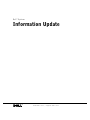 1
1
-
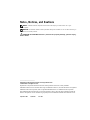 2
2
-
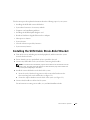 3
3
-
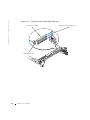 4
4
-
 5
5
-
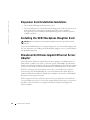 6
6
-
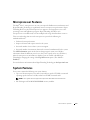 7
7
-
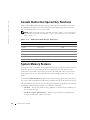 8
8
-
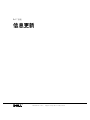 9
9
-
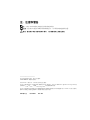 10
10
-
 11
11
-
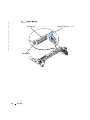 12
12
-
 13
13
-
 14
14
-
 15
15
-
 16
16
-
 17
17
-
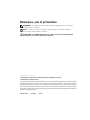 18
18
-
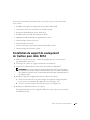 19
19
-
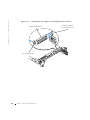 20
20
-
 21
21
-
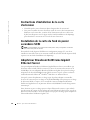 22
22
-
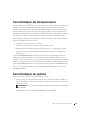 23
23
-
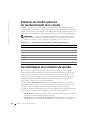 24
24
-
 25
25
-
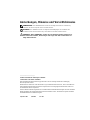 26
26
-
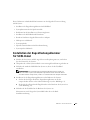 27
27
-
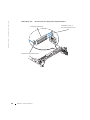 28
28
-
 29
29
-
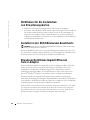 30
30
-
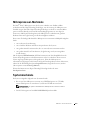 31
31
-
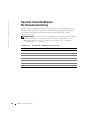 32
32
-
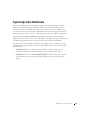 33
33
-
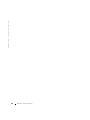 34
34
-
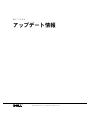 35
35
-
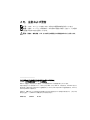 36
36
-
 37
37
-
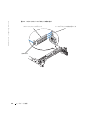 38
38
-
 39
39
-
 40
40
-
 41
41
-
 42
42
-
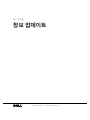 43
43
-
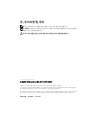 44
44
-
 45
45
-
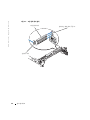 46
46
-
 47
47
-
 48
48
-
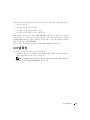 49
49
-
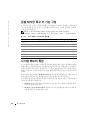 50
50
-
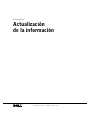 51
51
-
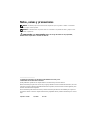 52
52
-
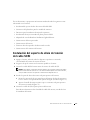 53
53
-
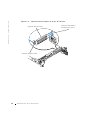 54
54
-
 55
55
-
 56
56
-
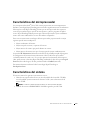 57
57
-
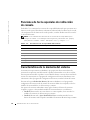 58
58